一、HP OfficeJet 9015打印机介绍
HP OfficeJet 9015是一款多功能一体机,集打印、复印、扫描和传真功能于一身。它采用高效喷墨技术,支持自动双面打印,打印速度高达22页/分钟(黑白)和18页/分钟(彩色)。该打印机适合家庭办公和小型企业使用,具有无线连接功能,支持移动打印。

二、HP OfficeJet 9015打印机驱动兼容性
HP OfficeJet 9015驱动支持以下操作系统:Windows 11、Windows 10(32/64位)、Windows 8/8.1(32/64位)、Windows 7(32/64位)、macOS 10.15及以上版本。注意:Windows XP和Vista不再提供官方支持。
三、HP OfficeJet 9015驱动安装步骤
- 点击下载HP OfficeJet 9015驱动
- 双击下载的安装包等待安装完成
- 点击电脑医生->打印机驱动
- 确保USB线或网络链接正常
- 驱动安装完成之后重启电脑,打开电脑医生->打印机连接
(由金山毒霸-电脑医生,提供技术支持)
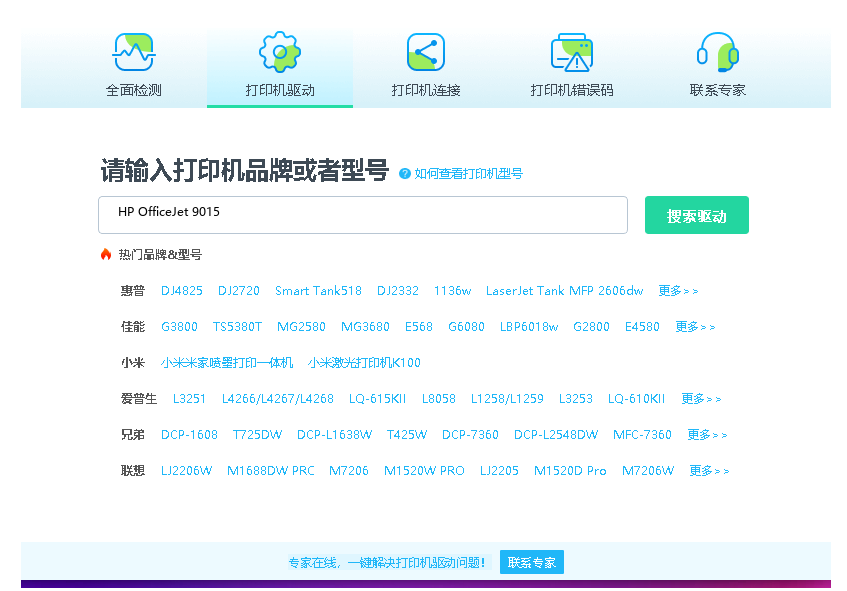

四、HP OfficeJet 9015打印机其他信息
1、如何更新驱动
要更新HP OfficeJet 9015驱动,可通过以下方法:1) 访问HP官网下载最新驱动;2) 使用HP Smart应用程序自动检查更新;3) 在设备管理器中右键点击打印机,选择'更新驱动程序'。建议定期检查更新以获得最佳性能和安全性。
2、常见驱动错误及解决方法
常见驱动问题包括:1) 驱动安装失败:确保下载了正确版本的驱动,关闭杀毒软件后重试;2) 打印机脱机:检查USB或网络连接,重启打印机和电脑;3) 打印队列堵塞:清除所有打印任务,重启打印服务。如问题持续,可尝试卸载后重新安装驱动。
3、共享打印机无法连接怎么办?
解决共享打印机连接问题:1) 确保主机和客户端在同一网络;2) 检查主机共享设置已启用;3) 在客户端电脑上添加网络打印机;4) 确保防火墙允许打印机共享;5) 检查所有电脑使用相同工作组名称。如仍无法连接,可尝试重新安装驱动。
五、总结
HP OfficeJet 9015打印机驱动安装简单,兼容多种操作系统。遇到问题时,可参考本文提供的解决方案或联系HP官方支持。定期更新驱动可确保打印机最佳性能和稳定性。


 下载
下载








